Comment résoudre rapidement le problème de l’iPad Pro/Air/mini bloqué sur iTunes
Lorsque vous voyez cet article, cela doit signifier que votre iPad est bloqué sur iTunes. Ne vous inquiétez pas. Cet article vous propose trois solutions pour résoudre ce problème.
l’iPad facilite le travail et la vie des gens, de plus en plus de gens commencent à utiliser l’iPad. Lorsque la mise à jour ou le jailbreak échoue, l’iPad bloqué sur iTunes, ce qui conduit à l’iPad ne peut pas être utilisé normalement. Dans ce cas, comment pouvons-nous le résoudre? Cet article vous fournira 3 méthodes efficaces et réalisables.
Solution 1 : Forcez le redémarrage de l’iPad
La méthode la plus courante consiste à forcer le redémarrage de votre iPad. Le redémarrage forcé peut généralement résoudre la plupart des problèmes iOS, y compris l’iPad bloqué sur iTunes.
- Appuyez sur le bouton Accueil (le bouton rond en bas de l’écran) et le bouton de verrouillage (en haut de l’iPad) simultanément.
- Appuyez sur ces deux boutons et maintenez-les enfoncées jusqu’à ce que l’iPad s’éteigne, puis redémarrez l’appareil. Ce processus dure environ 15 à 60 secondes.
- Lorsque vous voyez le logo de Apple, vous pouvez lâcher. Vous avez terminé avec succès le redémarrage forcé.
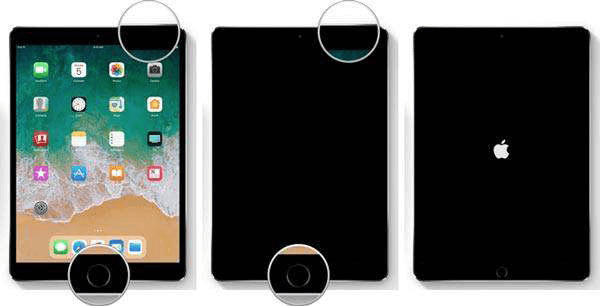
Forcer le redémarrage de l’iPad
Solution 2 : Restaurez l’iPad avec iTunes
L’utilisation de cette méthode nécessite un ordinateur, installez iTunes sur l’ordinateur, puis passez à l’action. Utilisez iTunes pour restaurer l’iPhone, les données de sauvegarde sur l’ordinateur couvriront les données de iPad, ce qui peut entraîner une perte de données. Il vaut mieux de sauvegarder i’iPad. Si vous n’avez pas sauvegardé votre iPad auparavant, les données seront perdues.
Lancez iTunes sur votre ordinateur > Connectez votre iPad à l’ordinateur > Cliquez sur Restaurer l’iPhone. En outre, vous pouvez également essayer de cliquer sur Rechercher les mises à jour.

Restaurer l’iPhone
En savoir plus: Comment faire si iTunes ne peut pas sauvegarder ou restaurer l’iPad
Solution 3 : Le meilleur façon de réparer iPad
Cela doit être gênant, lorsque l’iPad est bloqué sur iTunes, existe-t-il un moyen rapide et efficace? Vous pouvez télécharger AnyFix pour résoudre le problème de l’iPad bloqué iTunes. Selon les différentes situations, afin de répondre aux besoins de plus d’utilisateurs, AnyFix dispose de trois modes de réparation, la réparation standard, la réparation avancée et la réparation ultime. De plus, AnyFix peut également résoudre plus de 40 problèmes d’iPad, par exemple iPad ne se charge pas, iPad ne s’allume pas, iPad bloqué sur le logo Apple etc.
- Téléchargez AnyFix sur votre ordinateur.
- Connectez l’iPad à l’ordinateur avec le câble USB, sélectionnez l’option Réparer le système.

Réparer le système
- Ensuite, vous verrez la page suivante, selon vos besoins, choisissez 40+ problèmes iPad.
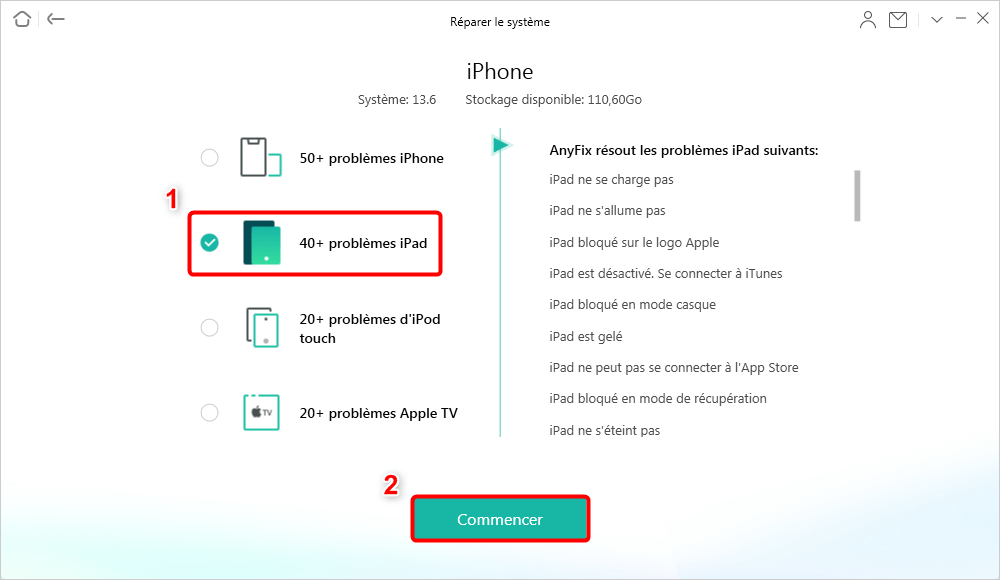
Choisir problèmes iPad
- Le meilleur moyen estla réparation standard, aucune perte de données. Sélectionnez Réparation standard et cliquez sur Réparation standard.

Réparation Standard
- Veuillez cliquer sur le bouton de télécharger pour télécharger le firmware de votre iPad.

Télécharger le firmware
- Une fois le téléchargement du firmware terminé, vous verrez l’interface suivante, cliquez sur Réparer maintenant.

Réparer maintenant
- Une fois le processus de restauration terminé, vous verrez la page terminée.

Réparation terminée
En savoir plus: 130+ problèmes que AnyFix peut résoudre
Conclusion
Nous espérons que vous pourrez obtenir une solution satisfaisante à partir de cet article, vous pouvez essayer les trois méthodes ci-dessus lorsque votre iPad est bloqué sur iTunes, si le redémarrage et l’utilisation d’itunes pour restaurer la sauvegarde n’ont pas résolu le problème, vous devez télécharger AnyFix, c’est un logiciel puissant et professionnel de réparer le système iOS.
AnyFix – Réparer tous problèmes iOS
- Réparer 130+ problèmes logiciels iOS : iPad ne se charge pas, écran noir, redémarrage en boucle, ne s’allume pas, etc.
- Réparer 200+ problèmes iTunes : erreur iTunes 54/14/9006, impossible de synchroniser, ne reconnaît pas iPhone, etc.
- Sortir le mode DFU/récupération, réinitialiser l’appareil pour sauver l’appareil.
Télécharger pour Win100% propre et sécuritaire
Télécharger pour Mac100% propre et sécuritaire
Téléchargement Gratuit * 100% propre et sécuritaire
D’autres articles concernés que vous aimeriez
- Comment résoudre iPhone bloqué en mode de récupération
- Réparer la connexion à l’iTunes ou l’App Store
- Réparer le tactile iPhone qui ne fonctionne pas
- Les logiciels de réparation iPhone
Questions liées aux produits ? Contactez l'équipe Support à trouver une solution >




